오늘날의 많은 스트리밍 플랫폼과 마찬가지로 Hulu 앱은 때때로 일부 결함이 발생하지 않습니다. 이는 버퍼링 문제부터 낮은 비디오 품질 및 오디오 오류까지 다양할 수 있습니다. 각 문제의 원인은 다양할 수 있지만 우리가 해결해 드리겠습니다. 어떤 장치를 사용하든 쇼에 빠르게 복귀할 수 있도록 일반적인 Hulu 문제를 해결하는 방법은 다음과 같습니다.
내용물
- Hulu가 다운되었을 수 있습니다.
- Hulu 문제에 대한 빠른 수정
- 더 발전된 수정
- 오디오 문제
- 자막 문제
그리고 여기 계시는 동안 꼭 확인해 보세요. 디즈니 번들, 당신을 얻는다 훌루 (광고 지원), Disney+, ESPN+를 월 14달러에 이용할 수 있습니다. 이는 기본적으로 세 가지 서비스를 모두 받고 그 중 두 가지 서비스에 대해서만 비용을 지불하는 것과 같습니다. 예, 합법적입니다. 그리고 예, 대단한 일입니다. 또는 Hulu + Live TV를 이용하려는 경우 현재 Disney+ 및 ESPN+에서 해당 요금제를 월 70달러(광고 없이 76달러)에 제공합니다. 하지만 12월이 되면 상황이 바뀔 것이라는 점을 명심하세요. Disney, 새로운 광고 지원 계층 출시 서비스의.
추천 동영상
쉬운
5 분
훌루 계정
인터넷 연결
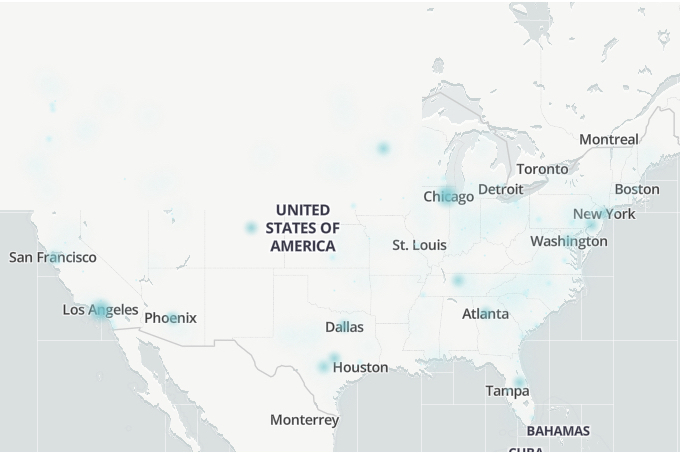
Hulu가 다운되었을 수 있습니다.
전체 Hulu 서비스가 다운되거나 특정 사용자에 대해서만 다운되는 것은 드문 일이 아닙니다. 집에서 스트리밍 문제를 해결하기 전에 문제가 본인이나 다른 사람의 손에 있지 않은지 확인하세요.

Hulu 문제에 대한 빠른 수정
이제 Hulu로 인한 문제가 없다고 확신한다면 집에서 몇 가지 치료법을 시도해 볼 수 있습니다. 다음은 이전에 효과가 있었던 몇 가지 단계입니다. 효과가 없는 경우 목록을 계속 아래로 내려가 다음 팁이 도움이 될지 확인하세요.
1 단계: 스트리밍 장치에서 Hulu 앱을 완전히 닫았다가 다시 엽니다.
2 단계: 장치를 다시 시작하십시오.
관련된
- 현재 Hulu 최고의 영화(2023년 7월)
- 2023년 7월에 Hulu를 떠나는 모든 것
- 현재 Hulu에서 최고의 공포 영화
3단계: 라우터를 재설정해 보세요. 방법을 모르신다면, 라우터 재설정에 대한 간단한 가이드는 다음과 같습니다..
4단계: Hulu 앱이 최신 버전인지 확인하세요. 기기의 앱 스토어로 이동하여 다운로드할 수 있는 업데이트나 최신 버전이 있는지 확인하세요.
5단계: 앱을 제거하고 다시 설치하세요.
6단계: 계정에서 장치나 본체를 제거하고 다시 추가하세요.
7단계: 확인해보세요 VPN 또는 프록시 서비스가 꺼져 있습니다(미국 고객의 경우).
더 발전된 수정
Hulu가 여전히 작동하지 않는다면 인터넷 속도가 너무 느려 프로그램을 스트리밍할 수 없는 것일 수 있습니다. 속도 테스트 실행 귀하의 서비스가 데이터를 충분히 빠르게 이동하고 있는지 확인하기 위해 인터넷 연결에서
Wi-Fi를 사용하는 다른 장치가 있는 경우 Hulu를 스트리밍하는 데 필요한 인터넷 속도가 느려질 수 있습니다. Wi-Fi를 사용하는 경우 이더넷 또는 HDMI 케이블을 사용하여 장치를 라우터에 직접 연결해 볼 수 있습니다. 네트워크에 Wi-Fi 중계기 추가 신호 데드존을 없애기 위해
아무 것도 작동하지 않는 것 같으면 수신된 특정 Hulu 오류 코드를 Google에 검색하거나 다음으로 이동하세요. 훌루 커뮤니티 다른 사람들도 비슷한 문제에 대한 해결책을 찾았는지 확인하세요.

오디오 문제
Hulu 영화 및 TV 프로그램을 시청할 때 간헐적인(또는 지속적인) 오디오 문제가 발생할 수 있습니다. 이는 소리가 전혀 나지 않는 것부터 왜곡된 톤 및 동기화되지 않은 대화까지 다양할 수 있습니다. 하지만 걱정하지 마세요. 이러한 질병에 대한 몇 가지 수정 사항도 있습니다.
1 단계: 보고 있는 영화나 TV 프로그램을 모두 닫고 다른 영화나 시리즈 에피소드를 시청해 보세요. 때로는 한 유형의 콘텐츠를 취소하고 다른 유형의 콘텐츠를 시작하는 간단한 작업만으로도 Hulu 앱을 소프트 재설정하기에 충분합니다. 앱을 완전히 닫았다가 다시 시작해 볼 수도 있습니다.
2 단계: TV 또는 스트리밍 장치의 오디오 설정을 확인하세요. 대부분의 경우 Hulu의 영화 및 프로그램 라이브러리는 스테레오 사운드용으로만 인코딩됩니다. 하드웨어가 일종의 서라운드 사운드 형식으로 오디오를 출력하려고 시도하는 경우 Hulu에서 미친 소리 및 기타 사운드 버그가 발생할 수 있습니다.
TV나 스트리머가 Bitstream 또는 서라운드 사운드 형식에 인접한 것으로 설정되어 있는 경우 이 설정을 다음으로 변경하세요. PCM, 스테레오또는 서라운드가 아닌 옵션을 사용할 수 있는 경우 Hulu 콘텐츠를 다시 테스트하세요.
3단계: 스트리밍 장치의 HDMI 케이블을 TV에 연결하는 방법(및 연결된 포트)이 때때로 Hulu 오디오 경험에 영향을 미칠 수 있습니다.
일반적으로 HDMI ARC 입력은 단일 HDMI 와이어를 통해 오디오와 비디오를 모두 TV 또는 A/V 수신기로 보내는 편리한 방법을 제공합니다. 즉, 간소화된 형식으로 인해 해결하려는 것보다 더 많은 문제가 발생할 수 있는 경우가 있습니다. 특히 사운드(특히 립싱크 문제)와 관련하여 더욱 그렇습니다.
스트리밍 장치에 전용 오디오 출력(예: 디지털 광)이 있고 다음과 같은 기능이 설정되지 않은 경우 돌비 애트모스 (표준 광학 연결 이상의 요구 사항) 비디오용 HDMI와 사운드용 오디오 케이블을 사용하여 언제든지 오디오 및 비디오 경로를 분리할 수 있습니다.
일반적으로 와이어 끝에 "안쪽" 및 "밖쪽" 화살표로 표시되는 방향 지향형 HDMI 케이블도 있습니다. 따라서 실수로 스트리밍 장치의 "in" 끝을 "out"에 연결한 경우 이것이 잠재적으로 문제가 될 수 있습니다.
자막 문제
대부분의 Hulu 영화와 프로그램에는 자막이 제공되는데, 이로 인해 자체적인 버그가 발생하기 쉬울 수도 있습니다.
1 단계: 자막을 선택했지만 실제로 표시되지 않는 경우 다음 사항을 알아두세요. 최대 Hulu 라이브러리 중 자막을 제공하지만 제공하지 않습니다. 모든 것.
캡션이 없는 희귀한 영화를 본 경우 Hulu(captions-feedback@)에 캡션 요청 양식을 제출할 수 있습니다.
2 단계: 자막이 잘못된 언어로 되어 있는 경우 먼저 TV나 스트리밍 장치에 맞는 자막을 선택했는지 확인하세요.
문제가 아닌 경우 Hulu 앱을 완전히 닫고 다시 시작한 다음 자막을 다시 켜세요. 때로는 간단한 재설정만으로 캡션을 다시 작동 순서로 되돌릴 수 있습니다.
편집자의 추천
- 여름에 보기 딱 좋은 Hulu의 액션 영화 5편
- 현재 Hulu 최고의 프로그램(2023년 7월)
- 현재 최고의 넷플릭스 오리지널 시리즈
- 현재 Hulu 최고의 스릴러
- 현재 Hulu 최고의 다큐멘터리



